2. Lesson: RGB Led
Giới thiệu
Bạn có biết điều gì còn thú vị hơn đèn LED nhấp nháy không? Thay đổi màu sắc bằng một đèn LED. Trong mạch này, bạn sẽ tìm hiểu cách sử dụng đèn LED RGB để tạo ra các tổ hợp màu độc đáo. Tùy thuộc vào độ sáng của mỗi diode, gần như có thể có bất kỳ màu nào!

Bộ phận cần thiết
1x vi:bit
1x Cáp USB Micro B
Đột phá 1x micro:bit (có Tiêu đề)
1x Bảng mạch
Dây nhảy 1x
1x Mô-đun LED RGB
Giới thiệu đèn LED Đỏ/Xanh lục/Xanh lam (RGB)
Đèn LED Đỏ/Xanh lục/Xanh lam (RGB) là ba đèn LED trong một. RGB có bốn chân với mỗi chân trong số ba chân ngắn hơn điều khiển một màu riêng: đỏ, lục hoặc lam. Chân dài hơn của RGB là chân nối đất chung. Bạn có thể tạo đèn LED có màu tùy chỉnh bằng cách bật và tắt các màu khác nhau để kết hợp chúng. Ví dụ bạn bật chân đỏ và chân xanh thì RGB sẽ sáng màu vàng.
Nhưng pin nào có màu gì? Nhấc RGB sao cho chân dài nhất (mặt đất chung) căn chỉnh sang trái như hình bên dưới. Các chân có màu Đỏ, Mặt đất, Xanh lục và Xanh lam - bắt đầu từ ngoài cùng bên trái.

Lưu ý: Khi nối dây RGB, mỗi chân màu vẫn cần một điện trở giới hạn dòng điện phù hợp với chân I/O của micro:bit mà bạn dự định sử dụng để điều khiển nó, giống như bất kỳ đèn LED tiêu chuẩn nào. Trong dự án này, chúng tôi sử dụng Mô-đun RGB nên không cần thêm điện trở.
Kết nối phần cứng
Sẵn sàng để bắt đầu kết nối mọi thứ? Hãy xem sơ đồ nối dây và bảng kết nối bên dưới để biết mọi thứ được kết nối như thế nào.
Linh kiện phân cực
Đặc biệt chú ý đến các dấu hiệu của thành phần chỉ ra cách đặt nó trên bảng mạch. Các thành phần phân cực chỉ có thể được kết nối với mạch theo một hướng.
Sơ đồ nối dây cho dự án
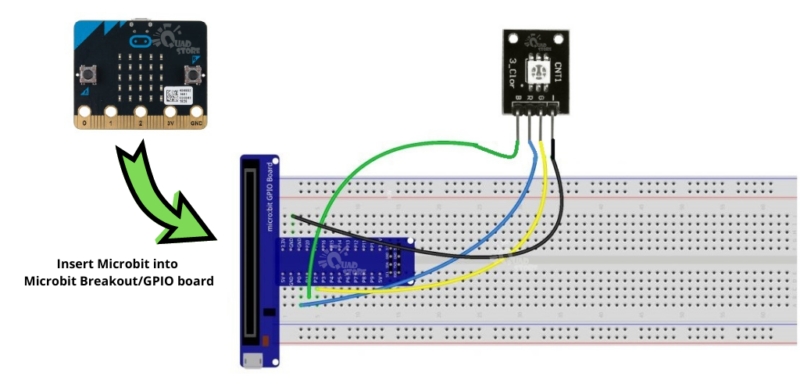
Mô-đun RGB
Đột phá vi bit
GND/-
GND
R
P0
G
P1
B
P2
Chạy tập lệnh của bạn
Sao chép và dán hoặc tạo lại mã sau vào trình chỉnh sửa MakeCode của riêng bạn bằng cách nhấp vào tùy chọn “Chỉnh sửa” ở góc trên bên phải của trình chỉnh sửa. Bạn cũng có thể tải xuống ví dụ này bằng cách nhấp vào nút tải xuống ở góc dưới bên phải của cửa sổ mã.
Mã cần lưu ý
Chúng ta hãy xem các khối mã trong thử nghiệm này. Nếu bạn gặp khó khăn khi xem mã này, hãy nhấp vào hình ảnh trên để có cái nhìn rõ hơn!
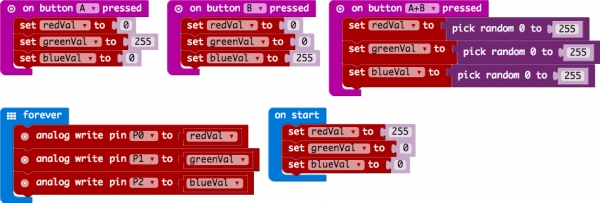
Nhấn nút
Bạn sẽ tìm thấy on Button Press khối này trong phần khối đầu vào. Nó là một loại khối khác với loại bạn thường sử dụng. Nó được gọi là khối sự kiện - mã được kích hoạt khi có điều gì đó xảy ra và chỉ khi điều đó xảy ra. Trong trường hợp này đó là khi một trong các nút trên bo mạch được nhấn.
Bạn có thể chọn giữa nút A, nút B và khi nhấn cả hai nút (A+B). Lưu ý rằng cũng có một chức năng sự kiện ghim hoạt động theo cách tương tự và bạn có thể sử dụng nó với các nút bên ngoài để xây dựng các sự kiện phần cứng bên ngoài của riêng mình.
Chọn ngẫu nhiên
Trong on Buttons A+B pressed khối, bạn sẽ nhận thấy rằng chúng tôi đặt các biến ghim màu thành các số ngẫu nhiên bằng cách sử dụng pick random khối. Bạn cung cấp cho khối này một phạm vi giá trị từ 0 đến giá trị khác. Trong trường hợp này, chúng tôi sử dụng 255, là analog write mức đầu ra cao nhất của khối.
Những gì bạn nên xem
Bạn sẽ thấy đèn LED của bạn bật màu đỏ. Nếu bạn nhấn nút A trên micro:bit, màu sẽ chuyển sang màu xanh lục; nếu bạn nhấn nút B, màu sẽ chuyển sang màu xanh lam; và cuối cùng, nếu bạn nhấn nút A và B, RGB sẽ chuyển sang màu ngẫu nhiên.

Xử lý sự cố
Đèn LED vẫn tối hoặc hiển thị màu không chính xác?
Với bốn chân của đèn LED quá gần nhau, đôi khi rất dễ đặt sai vị trí. Kiểm tra kỹ xem mỗi chốt có ở đúng vị trí không.
Thấy nhiều màu đỏ hơn?
Diode màu đỏ trong đèn LED RGB có thể sáng hơn một chút so với hai diode còn lại. Để làm cho màu sắc của bạn cân bằng hơn, hãy sử dụng điện trở ohm cao hơn.
Last updated